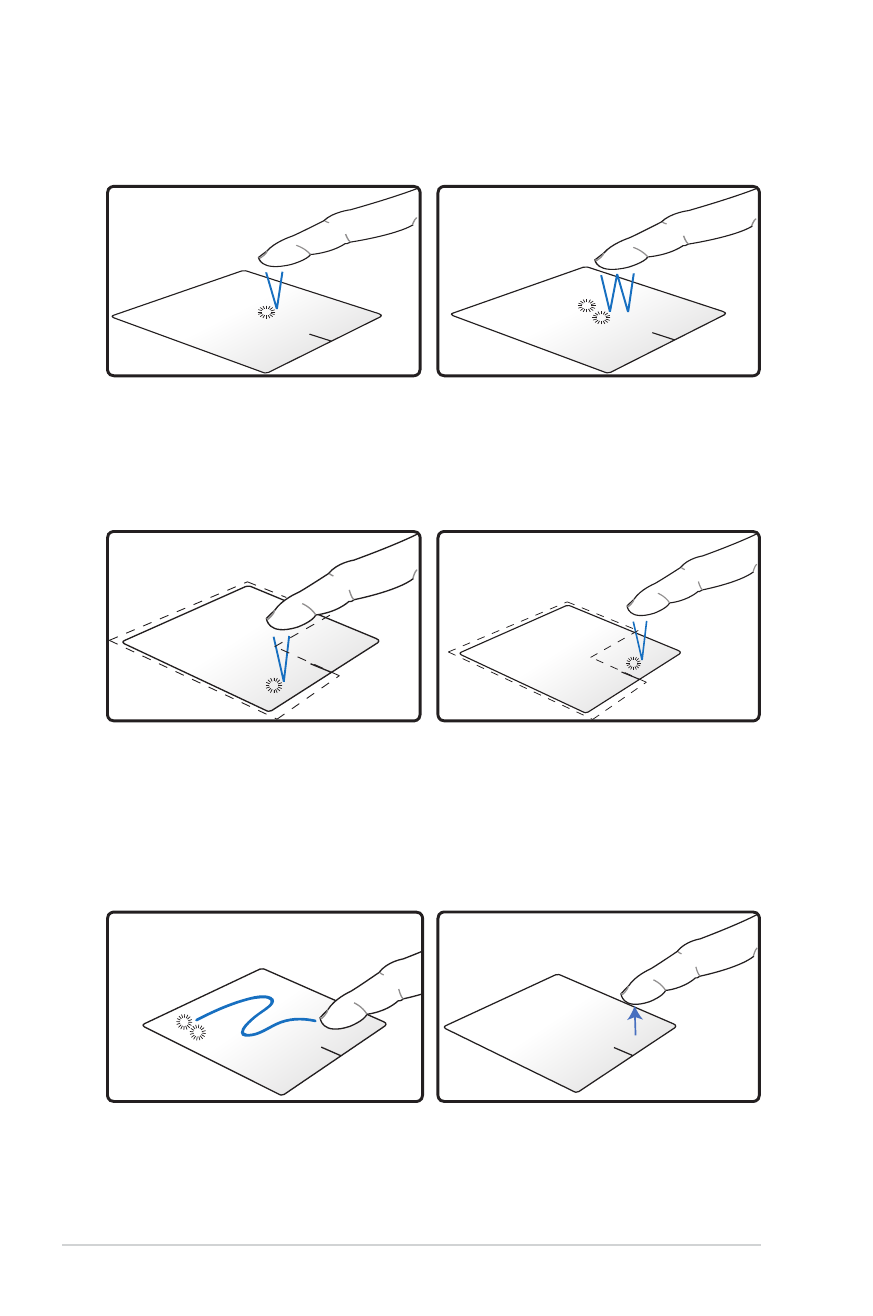
Ilustracje używania touchpada
Stuknięcie - Stuknięcie touchpada umożliwia wybór elementów
ekranowych i otwieranie plików.
Kliknięcie - Kliknięcie touchpada, symuluje funkcje lewego przycisku
myszy i prawego przycisku myszy.
Przeciągnięcie i upuszczenie - Przeciągnięcie i upuszczenie na
touchpadzie, umożliwia przesunięcie elementów ekranowych do
nowego miejsca.
Kliknij raz, aby wybrać element,
a następnie kliknij dwukrotnie w
celu otworzenia.
Kliknięcie lewym przyciskiem
Kliknięcie prawym przyciskiem
Kliknij raz w celu wyboru elementu
i sprawdzenia jego opcji menu.
Przeciągnij
Zaznacz element klikając go
dwukrotnie, a następnie przesuń
tym samym palcem, bez odrywania
go od touchpada.
Zwolnij palec od touchpada w
celu przeciągnięcia elementu do
nowego miejsca.
Upuść
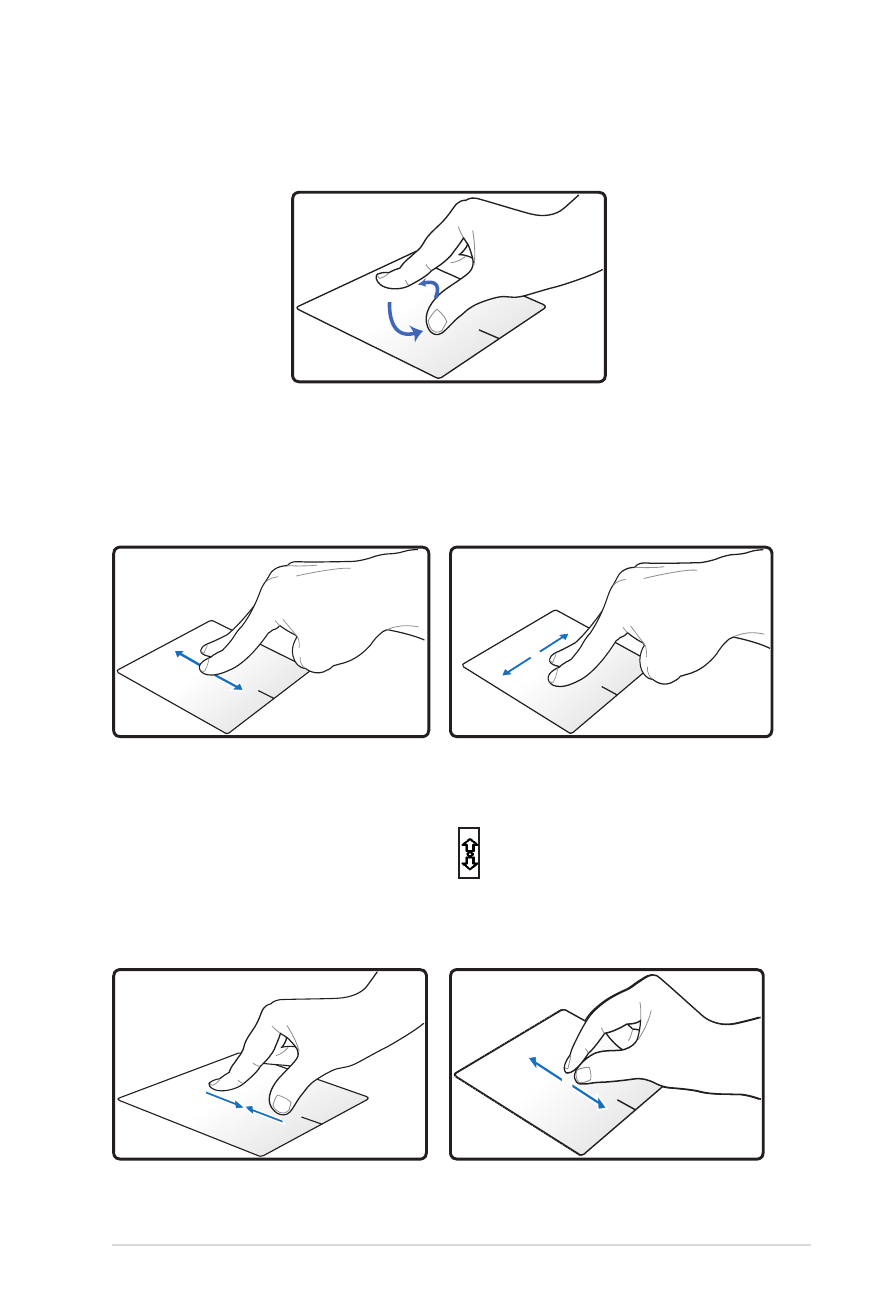
Podręcznik użytkownika komputera ASUS
55
Obracanie - Obracanie obrazów zgodnie/przeciwnie do kierunku
ruchu wskazówek zegara wykonuje się na touchpadzie gestem
zbliżenia palców.
W celu obrócenia obrazu, połóż dwa palce na touchpadzie, a następnie
przesuń je ruchem kołowym, zgodnie lub przeciwnie do kierunku ruchu
wskazówek zegara.
Przewijanie - Używając dwóch palców na touchpadzie, można
przewijać listy pionowo i poziomo.
Powiększanie - Używając dwóch palców na touchpadzie, można
powiększać lub zmniejszać rozmiar wybranego obrazu.
Odsuń od siebie/złóż razem dwa palce w celu powiększenia/
zmniejszenia.
Aby włączyć ciągłe przewijanie, przytrzymaj palce na krawędzi
touchpada, podczas przesuwania z góry na dół/z lewej do prawej i na
odwrót. Po uaktywnieniu ciągłego przewijania, wskaźnik myszy zmieni
kształt na strzałkę z dwoma grotami .
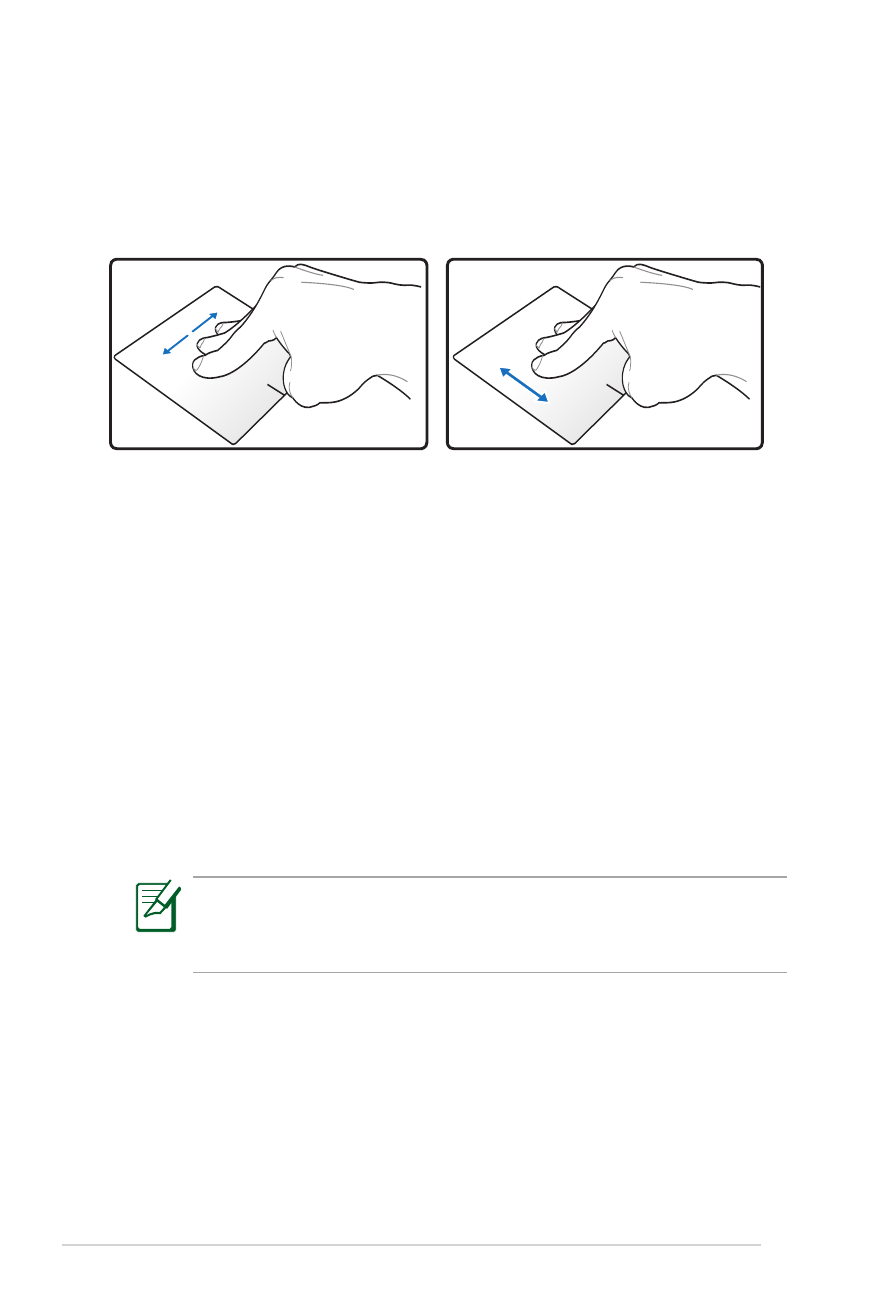
56
Podręcznik użytkownika komputera ASUS
Touchpad reaguje na ruch, a nie na siłę. Nie należy zbyt mocno stukać
powierzchni. Zbyt mocne stukanie nie zwiększa szybkości odpowiedzi
touchpada. Touchpad lepiej reaguje na lekkie naciskanie.